Der PowerShell-Befehl New-Item ermöglicht es, neue Dateien, Ordner, Registry-Schlüssel und andere Objekte zu erstellen. Dieser Befehl ist sehr nützlich, wenn du eine neue Datei oder einen neuen Ordner in PowerShell erstellen möchtest, ohne den Windows Explorer oder die Eingabeaufforderung (CMD) nutzen zu müssen. In diesem Artikel werde ich dir zeigen, wie du den New-Item-Befehl in verschiedenen Szenarien verwenden kannst.
Syntax vom PowerShell Befehl New-Item
Der Aufbau des New-Item Befehls ist relativ einfach und hat nur einige wenige Parameter.
New-Item [-Path] <string[]> [-ItemType <string>] [-Name <string>] [-Value <Object>]
[-Force] [-Credential <PSCredential>]
Parameter:
- Path: Der Pfad, wo das neue Item erstellt werden soll. Der Pfad kann eine relative oder absolute Pfadangabe sein.
- ItemType: Der Typ des neuen Items. Mögliche Werte sind File, Directory, SymbolicLink, RegistryKey, und weitere. Der Standardwert ist File.
- Name: Der Name des neuen Items.
- Value: Der Wert, der dem neuen Item zugewiesen werden soll.
- Force: Erstellt das neue Item auch dann, wenn es bereits vorhanden ist.
- Credential: Die Anmeldeinformationen, die zum Erstellen des neuen Items verwendet werden sollen.
New-Item Beispiele
Hier nachfolgend zeigen wir zahlreiche Beispiele für den „New-Item“ Befehl incl. Verwendung von den wichtigsten Parametern.
Beispiel 1: Erstellen eines neuen Ordners
Dieser Befehl erstellt einen neuen Ordner mit dem Namen „NewFolder“ im Verzeichnis „C:\Temp„.
New-Item -Path "C:\temp\NewFolder" -ItemType DirectoryBeispiel 2: Erstellen einer neuen Textdatei
Dieser Befehl erstellt eine neue Textdatei mit dem Namen „NewFile.txt“ im Verzeichnis „C:\temp„.
New-Item -Path "C:\temp\NewFile.txt" -ItemType FileBeispiel 3: Erstellen eines neuen Registrierungseintrags
Dieser Befehl erstellt einen neuen Registrierungsschlüssel mit dem Namen „NewKey“ im Stammverzeichnis „HKLM:\SOFTWARE„.
New-Item -Path "HKLM:\SOFTWARE\NewKey" -ItemType RegistryKeyBeispiel 4: Erstellen einer neuen Verknüpfung
Dieser Befehl erstellt eine neue Verknüpfung mit dem Namen „NewLink.lnk“ auf dem Desktop und verweist auf die Datei „C:\Program Files\AppName\AppName.exe„.
New-Item -Path "C:\Users\username\Desktop\NewLink.lnk" -ItemType SymbolicLink -Value
"C:\Program Files\AppName\AppName.exe"
Beispiel 5: Erstellen eines neuen XML-Dokuments
Dieser Befehl erstellt eine neue XML-Datei mit dem Namen „Datei.xml“ im Verzeichnis „C:\Temp“ und fügt den angegebenen Inhalt hinzu.
New-Item -Path "C:\temp\Datei.xml" -ItemType File -Value "<?xml version='1.0'?><root>
<child>Content</child></root>"
Das sieht dann in einer PowerShell Konsole wie folgt aus.
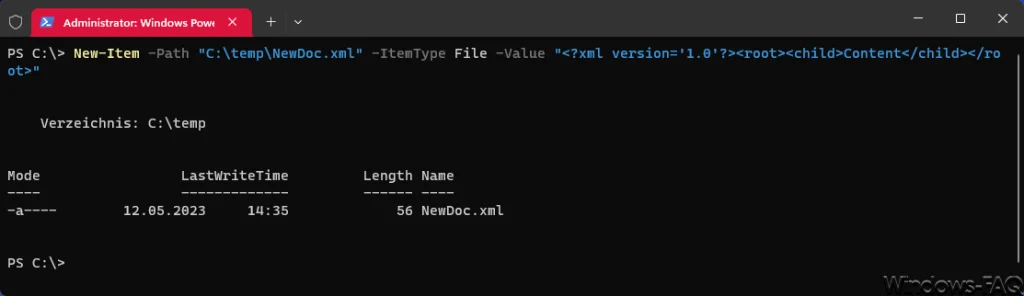
Mit welchem Dos Befehl kann man diesen PowerShell Befehl „New-Item“ vergleichen?
Der PowerShell-Befehl New-Item entspricht dem DOS-Befehl mkdir (für das Erstellen von Verzeichnissen) und „copy con“ (für das Erstellen von Textdateien). Der Befehl mkdir erstellt ein neues Verzeichnis im aktuellen Verzeichnis oder im angegebenen Pfad, während der Befehl „copy con“ eine neue Textdatei erstellt und dem Benutzer ermöglicht, Text in die Datei einzugeben. Allerdings ist die Verwendung von PowerShell-Befehlen in vielen Fällen effizienter und leistungsfähiger als die Verwendung von DOS-Befehlen, da PowerShell-Skripte die Möglichkeit bieten, komplexe Aufgaben durch die Kombination von verschiedenen Befehlen auszuführen, die auf verschiedene Objekte und Datentypen zugreifen können.
Fazit:
Der New-Item-Befehl ist ein sehr nützliches Tool, um schnell und einfach neue Dateien, Ordner, Registrierungseinträge und andere Objekte zu erstellen.
– PowerShell Get-Process
– PowerShell New-Item
– PowerShell Vergleichsoperatoren
– PowerShell Get-Content
– Pause im PowerShell Skript
– PowerShell Parameter: Ein umfassender Leitfaden
– PowerShell Substring

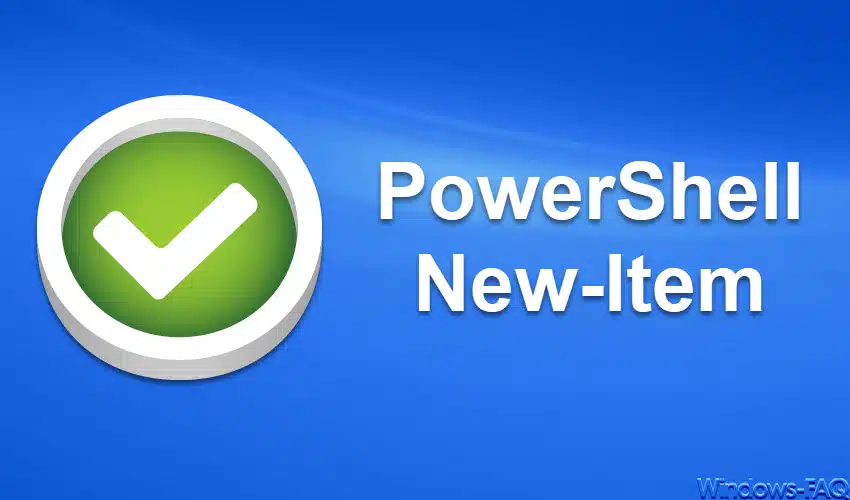





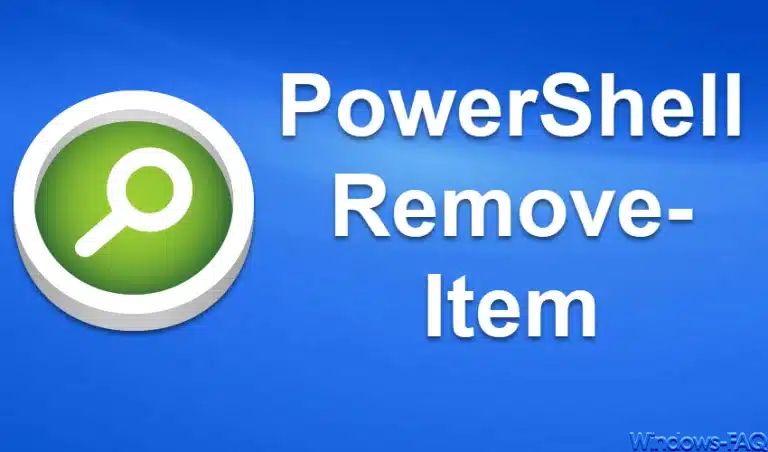





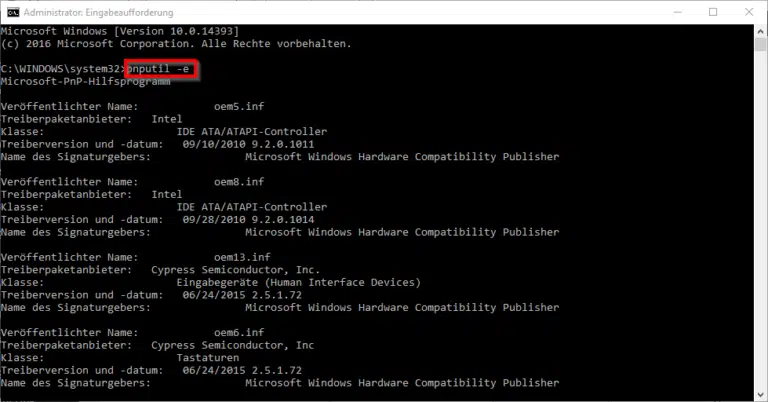
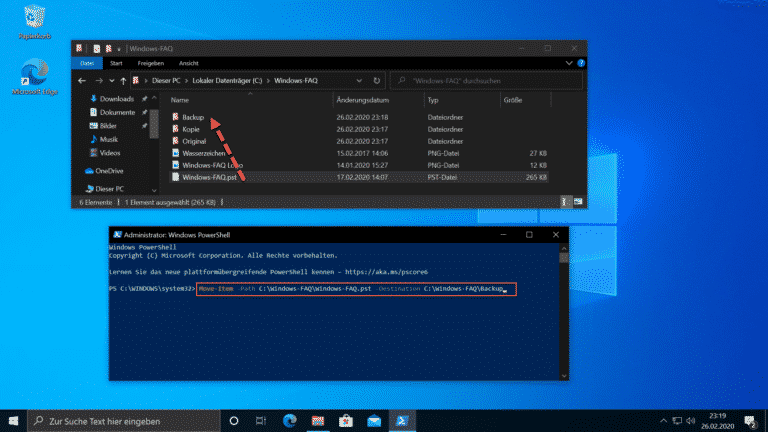
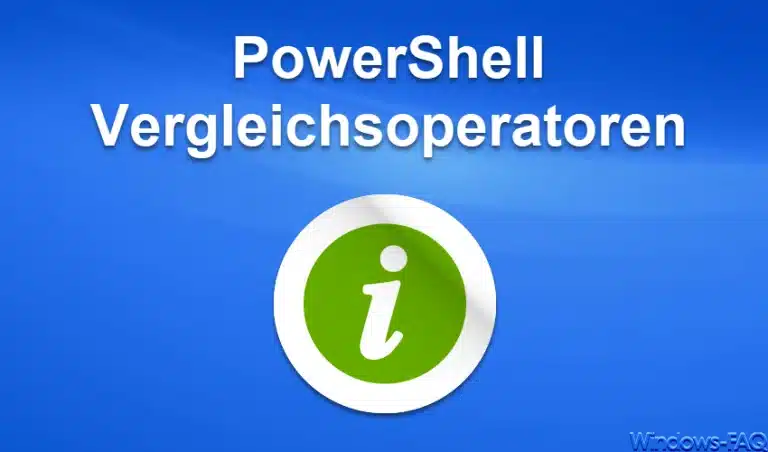
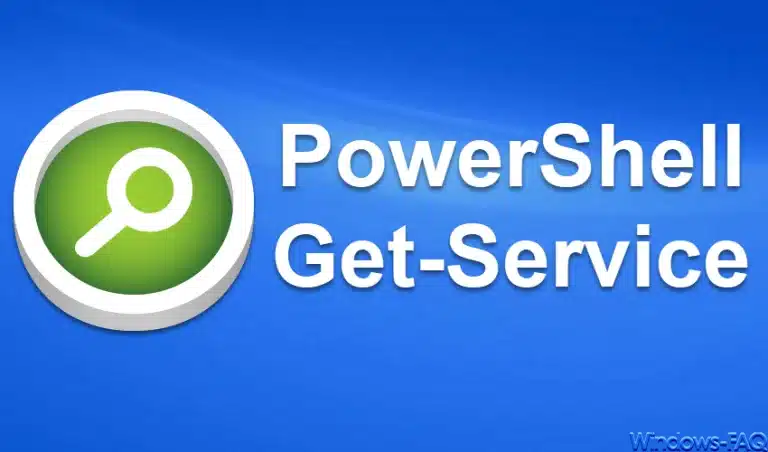




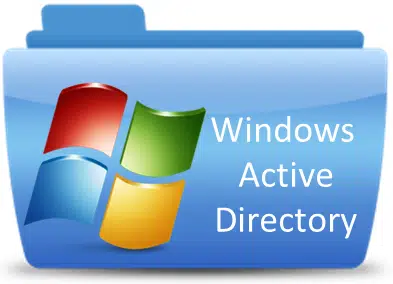
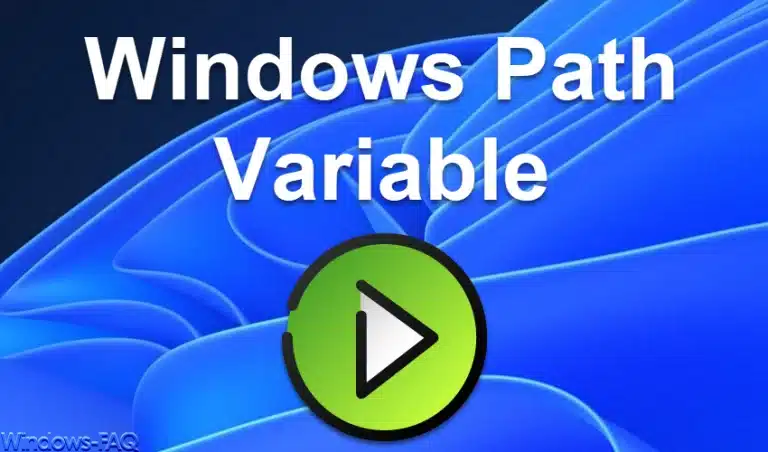






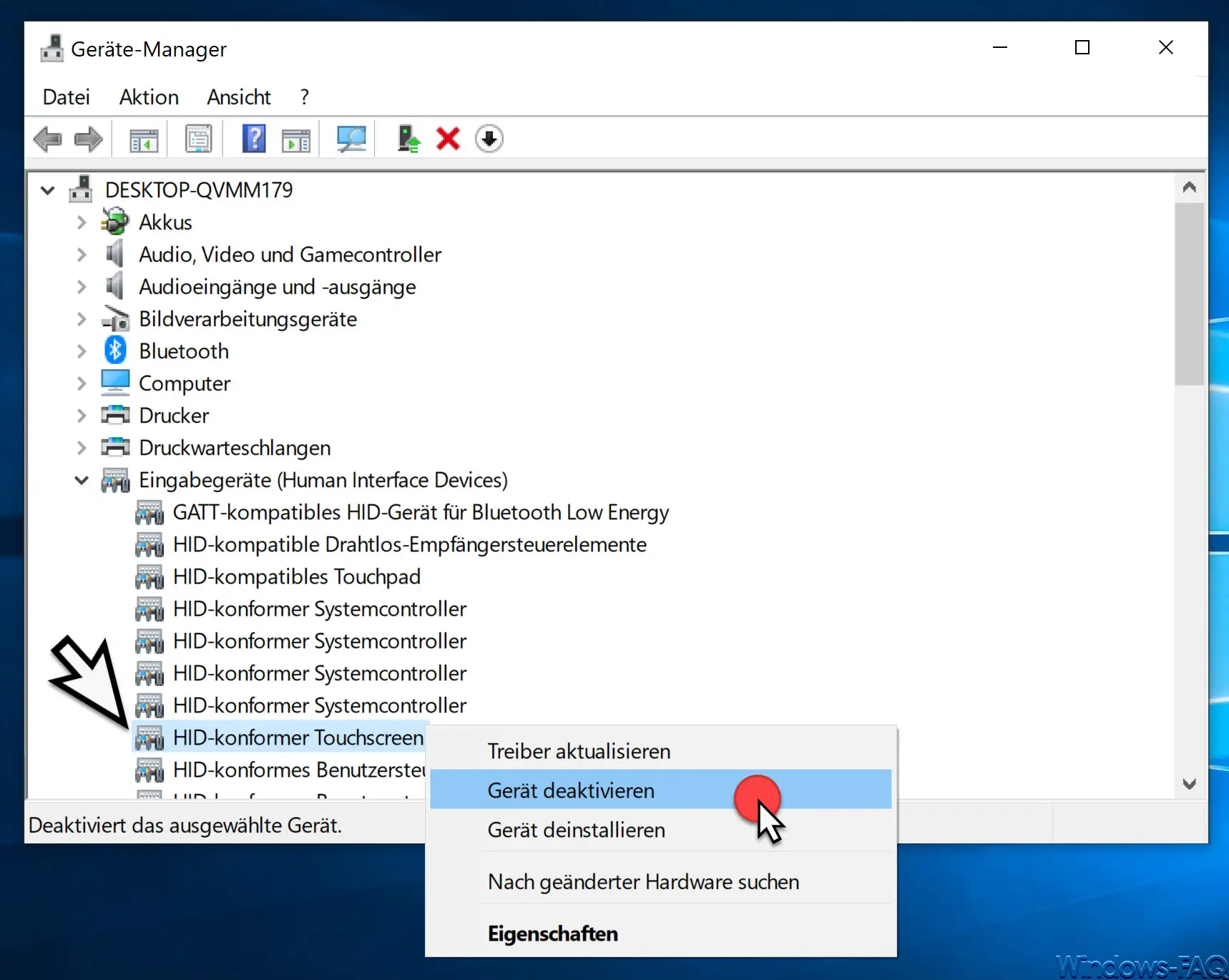





Neueste Kommentare